

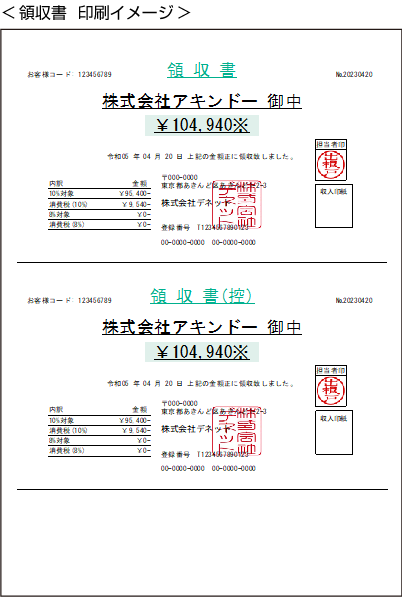
メイン画面の「領収書」ボタンをクリックして、「領収書印刷」画面を表示します。
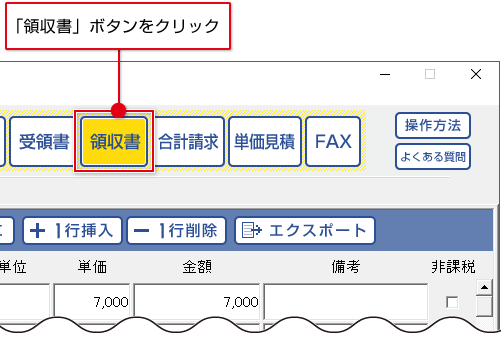
「領収書印刷」画面が表示されましたら、各項目の設定を行います。
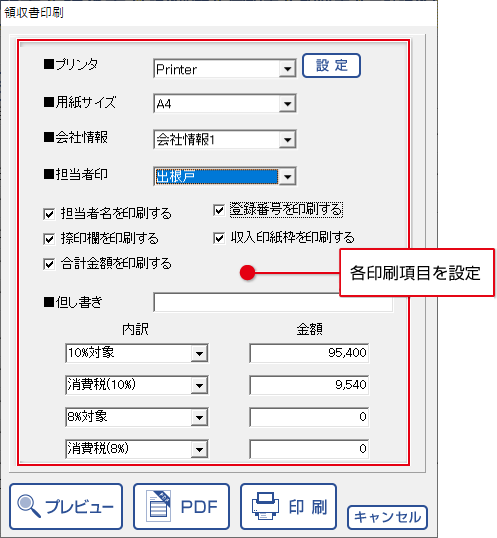
| 項目名 | 内容 |
|---|---|
| プリンタ | ▼をクリックして、使用するプリンターを選択し、[設定]ボタンをクリックして、プリンターの設定を行います。 ※プリンターの設定方法はプリンターの取扱説明書等にてご確認ください。 |
| 用紙サイズ | ▼をクリックして、印刷する用紙サイズを選択します。(A4またはB5) |
| 会社情報 | ▼をクリックして、印刷する会社情報を選択します。 会社情報の登録方法は、「自社の基本情報の登録」をご覧ください。 |
| 担当者印 | ▼をクリックして、印刷する担当者印を選択します。 担当者印の登録方法は、「検印・担当者印に使用する捺印を登録」をご覧ください。 |
| チェック項目欄 | □をクリックして、各チェック項目のチェックの有無を設定します。
|
| 但し書き | 合計金額の下に、但し書きが表示されます。 |
| 内訳・金額 | 左下の罫線のある場所に、内訳、金額(消費税)が表示されます。 |
各項目の設定が終わりましたら、[プレビュー]ボタンをクリックします。
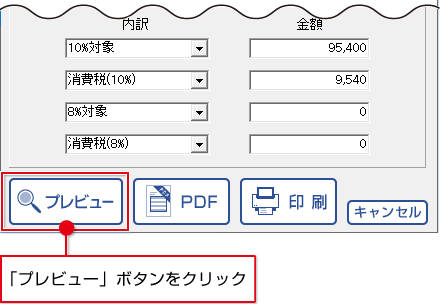
![]()
①印刷プレビューを確認します。
②印刷プレビューの確認が終わりましたら、[×]をクリックしてプレビュー画面を閉じます。
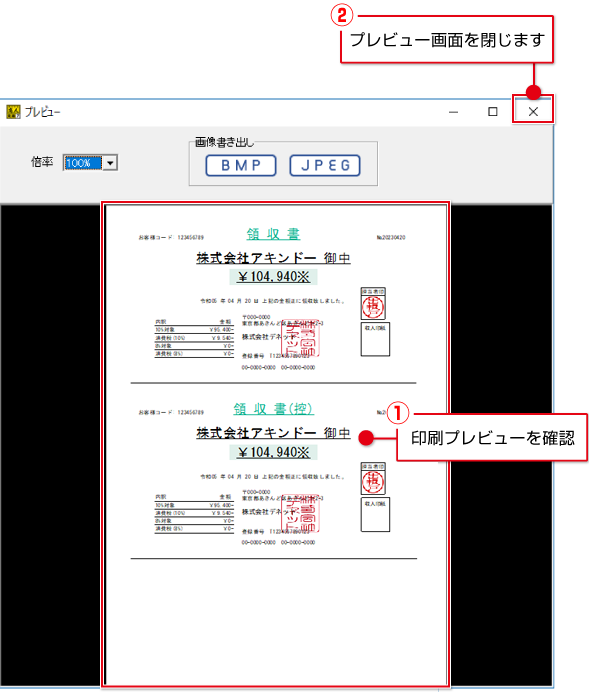
「印刷」ボタンをクリックしますと、印刷が始まります。
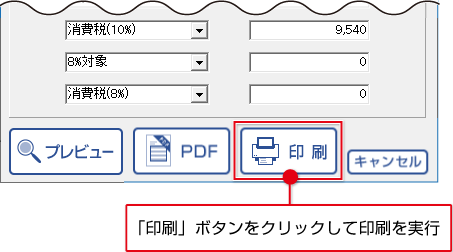
COPYRIGHT © DE-NET CORPORATION. ALL RIGHTS RESERVED.